Guide de l'utilisateur pour enregistrer des voix-off dans Filmora 11
Commencez par visiter le site Web officiel de Wondershare pour télécharger le programme d'édition multimédia Filmora 11 sur vos appareils préférés, puis installez-le sur votre système.
Lancez l'application logicielle après son installation réussie dans votre système et attendez que son interface de bienvenue apparaisse. Sur l'écran de lancement, cliquez sur l'onglet Mes médias dans l'espace de travail de l'éditeur et importez un fichier multimédia, de préférence une vidéo, dans la timeline du logiciel.
Faites glisser la tête de lecture vers le point spécifique à partir duquel vous souhaitez démarrer l'enregistrement de la voix off, puis cliquez sur l'icône du microphone au-dessus de la timeline pour voir la fenêtre d'enregistrement audio apparaître sur l'écran.
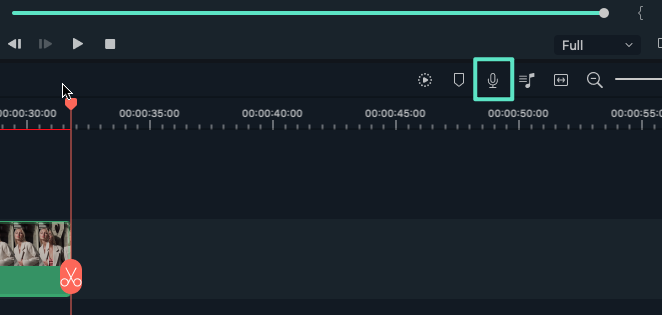 Sélection du microphone
Sélection du microphoneSélectionnez le périphérique d'enregistrement, qui peut être soit le microphone interne de votre appareil, soit un microphone externe. N'oubliez pas de décocher l'option Project Muet car il n'y a pas de musique de fond dans la voix off enregistrée. Ensuite, appuyez sur le bouton rouge Enregistrer pour enregistrer votre voix off et suivre sa progression dans la timeline du projet.
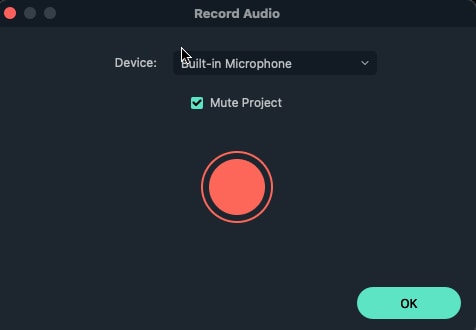 Filmora 11 Démarrer l'enregistrement
Filmora 11 Démarrer l'enregistrementAppuyez à nouveau sur le bouton Enregistrer pour arrêter le processus lorsque vous avez enregistré le nécessaire. Appuyez sur OK pour voir votre fichier de voix off enregistré affiché dans le dossier Project Media. Faites un clic droit sur la vignette audio et sélectionnez l'option Renommer dans la liste déroulante pour attribuer un nom approprié à votre fichier audio. Sélectionnez la piste audio enregistrée pour ensuite la découper ou la diviser dans la timeline en fonction de vos besoins spécifiques.
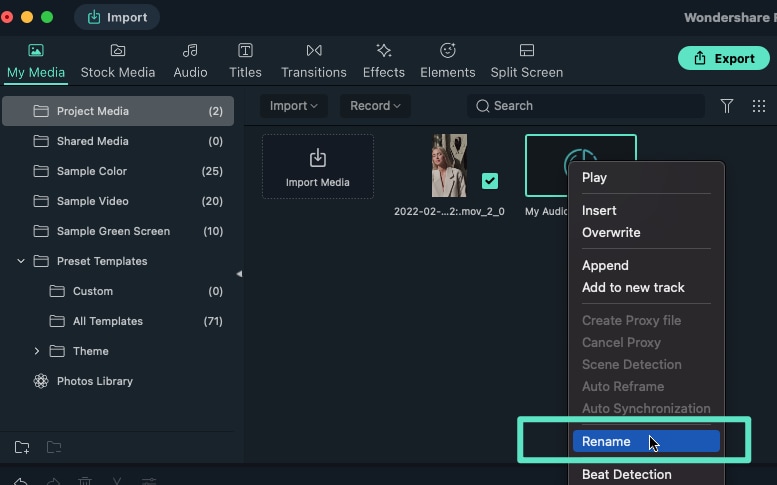 Filmora 11 Rechercher et renommer un fichier
Filmora 11 Rechercher et renommer un fichierAccédez à l'onglet Audio dans l'espace de travail du projet pour inclure un fichier de musique de fond dans la timeline, puis faites glisser la tête de lecture jusqu'au point où vous souhaitez que la voix off commence.
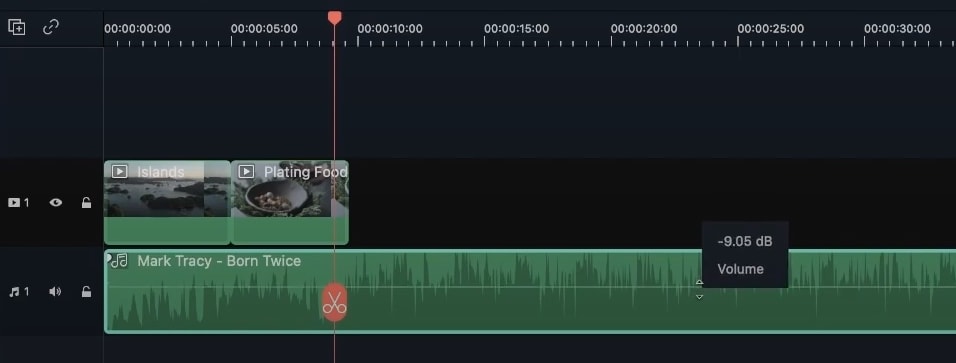 Ajouter une musique de fond à la voix off
Ajouter une musique de fond à la voix offUne autre méthode pour enregistrer des voix off consiste à accéder à l'onglet Mes médias et à appuyer sur l'option Enregistrer au-dessus des fichiers multimédias dans l'espace de travail. Lorsque vous appuyez sur l'onglet Enregistrer, un menu déroulant apparaît, à partir duquel vous devez sélectionner l'option Enregistrer Voix Off. Ensuite, la fenêtre Enregistrer l'audio apparaît et vous pouvez poursuivre le processus d'enregistrement.
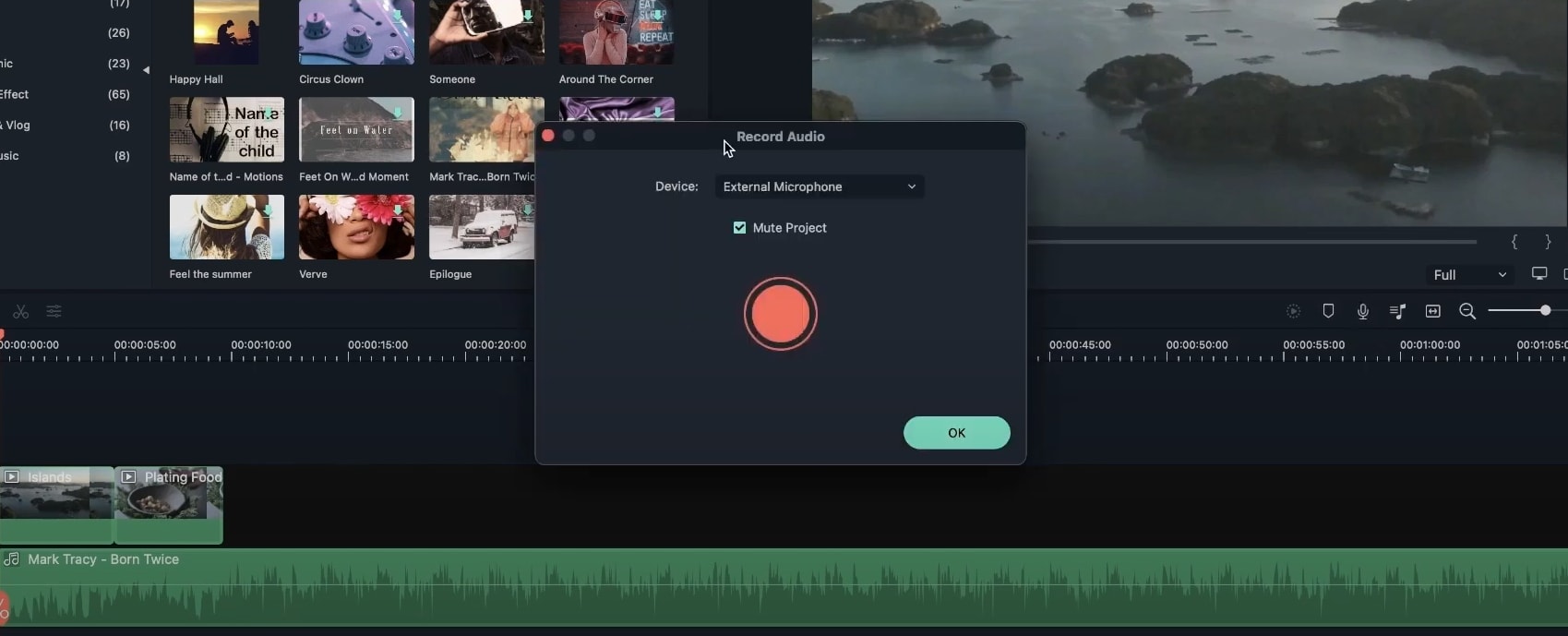 Filmora 11 Enregistrement voix off
Filmora 11 Enregistrement voix offVous pouvez ajouter des voix off à différents points de votre piste audio en divisant les voies dans la timeline et en incluant la voix off enregistrée dans les espaces. Ensuite, fusionnez les morceaux de piste coupés pour créer une piste audio unifiée.
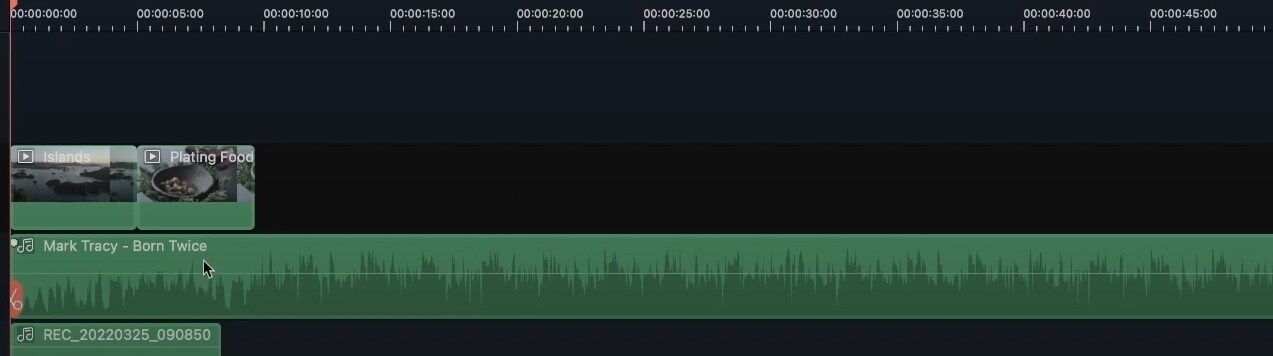 Inclure des voix off entre les pistes audio
Inclure des voix off entre les pistes audioPour écraser une voix off enregistrée, sélectionnez le point souhaité de la piste audio sur la timeline de l'éditeur, puis cliquez avec le bouton droit sur la vignette de la voix off que vous souhaitez écraser.
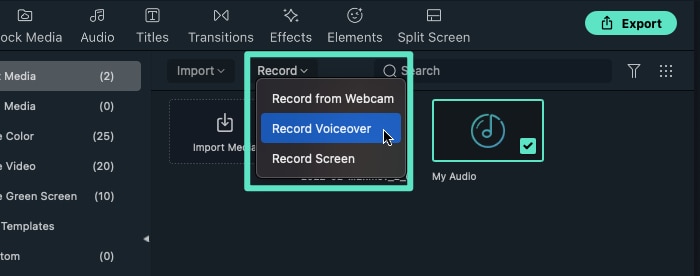 Filmora 11 Enregistrer la voix off
Filmora 11 Enregistrer la voix offSélectionnez l'option Écraser dans le menu déroulant qui suit et faites glisser les extrémités de la piste audio pour qu'elles soient alignées avec la voix off écrasée qui apparaît au-dessus de la piste audio dans la timeline.
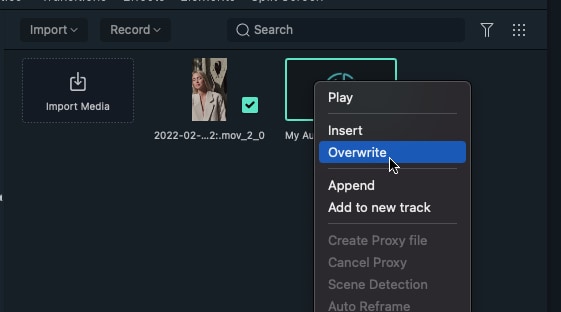 Remplacer Filmora 11
Remplacer Filmora 11Suivez le même processus pour insérer une voix off entre une piste audio, sauf pour sélectionner l'option Insérer au lieu de Remplacer dans le menu déroulant. Ensuite, encore une fois, vous pouvez choisir l'option Ajouter dans le même menu pour ajouter votre voix off à un espace dans la timeline.
